Google Drive DMS Vorstellung
Google Drive Synchronisation (DMS)
Google Drive OpenBiz Integration ist eine optionale Erweiterung des Moduls Dokumentmanagement (DMS).
Die App speichert OpenBiz Dateien automatisch in Google Drive und bietet sofortigen Zugriff darauf über Weblinks. Auf diese Weise können Benutzer bequem mit Dateien wie Google Docs / Sheets im Cloud-Speicher arbeiten, die in OpenBiz verfügbar sind.
Verwalten Sie Ordner und Anhänge aus einer einzigen Ansicht. Suchen und laden Sie Dateien einzeln oder im Stapel herunter. Organisieren Sie Dateien von jedem Modul-Objekt in einer Reihe von Unterordnern. Greifen Sie sofort auf Ordner und Dateien im Anhangsfeld und in synchronisierten Cloud-Schnittstellen zu.
Verlassen Sie sich auf die automatische Synchronisierung zwischen OpenBiz und GoogleDrive basierend auf geplanten Jobs. Es ist keine manuelle Interaktion erforderlich.
Kontrollieren Sie Synchronisierungsprotokolle direkt in OpenBiz. Exportieren und teilen Sie diese bei Problemen. Lassen Sie sich über Client-Verbindungsabbrüche benachrichtigen.
Ordner
Ein Ordner ist ein Schlüsselobjekt in Cloud-Speicherlösungen. Er stellt einen virtuellen Speicherort für Anhänge und andere Unterordner dar.
Ordner dienen zur bequemen Speicherung und Organisation von Dateien, da sie Hierarchien unterstützen und Unterordner enthalten können. Das Erstellen einer effizienten Ordnerstruktur vereinfacht die Navigation zwischen Anhängen. Sie können beispielsweise dem OpenBiz-Dokument „Kontakte“ die Unterordner „Rechnungen“ und „Projekte“ hinzufügen und dann problemlos alle Rechnungen und Anhänge einer Person finden, die mit ihren Projekten in Zusammenhang stehen.
Mithilfe von Ordnern können Sie bequem durch Dateien navigieren, leicht erreichbare Strukturen erstellen, Rechte für einen bestimmten Ordner einschränken, persönlichen Speicher erstellen und sogar einige/alle Ordner mit Google Drive synchronisieren.
Ordner können mit den OpenBiz-Objekten verbunden werden. Sie können Links zwischen ihnen hinzufügen, indem Sie eine Ordnerregel erstellen, die automatisch Ordner generiert, wenn ein passendes Objekt erscheint (siehe Ordnerregeln). Wählen Sie beispielsweise das Modell „Aufgabe“ aus, damit OpenBiz für jede Projektaufgabe einen Ordner hinzufügt (Aufgaben > Aufgabe 1, Aufgabe 2, …). Automatisch erstellte Verzeichnisse würden alle Anhänge enthalten, die ihre verknüpften Objekte haben. Ordner werden regelmässig basierend auf dem geplanten Job aktualisiert (siehe Hierarchieregeln).
Die Ordnerregeln ermöglichen die Erstellung einer bestimmten Ordnerstruktur, die beim Synchronisieren mit GDrive erhalten bleibt. Nach dem Erstellen einer Regel sind keine weiteren Aktionen erforderlich, Sie können die Regel jedoch jederzeit ändern. In diesem Fall werden die Ordner neu berechnet.
Sie können eine Regel erstellen, die Ordner generiert, und Ordner oder Unterordner manuell erstellen. Manuelle Ordner und Unterordner können über die Dateimanager-Oberfläche und das Anhangsfeld eines Objekts hinzugefügt und sogar aus der Cloud synchronisiert werden.
Manuell erstellte Ordner sind praktisch, wenn Sie einen bestimmten Ordner benötigen, der nicht aus einer OpenBiz-Datenbank extrahiert werden kann. Sie können als persönlicher Speicher dienen. Geben Sie die Benutzer an, die darauf zugreifen dürfen, platzieren Sie ihn an einer beliebigen Stelle im Ordnerbaum und fügen Sie beliebige Dateien hinzu. Konfigurieren Sie den Ordner beispielsweise so, dass ein Benutzer auf „Bürodesign“ zugreifen kann, aber nicht auf „Bürodesign/Handelsverträge“ (siehe Zugriffsrechte).
Automatische und manuelle Ordner können Anhänge enthalten. OpenBiz-Anhänge sind eine Möglichkeit, Dateien in OpenBiz zu organisieren und zu speichern. Anhänge können über das Anhangsfeld eines bestimmten OpenBiz-Objekts, seinen Nachrichtenthread oder den Ordner des zugehörigen Objekts im Dateimanager hinzugefügt werden. Wenn die automatischen Ordner generiert werden, werden auch die zugehörigen Anhänge hinzugefügt, sodass Sie sowohl über die Dateimanager-Oberfläche als auch über das Anhangsfeld darauf zugreifen können (siehe Anhangsfeld).
Sowohl automatische als auch manuelle Ordner, ihre Anhänge und manuell hochgeladene Dateien können mit Cloud-Clients synchronisiert werden. Lesen Sie mehr über ihre Synchronisierung in den Artikeln Ordnerregeln, Dateimanager-Oberfläche und Anhangsfeld.
Sie können einen untergeordneten Ordner synchronisieren und den übergeordneten Ordner nicht synchronisieren. Synchronisieren Sie beispielsweise den Ordner „Aufgaben“ und synchronisieren Sie nicht seinen übergeordneten Ordner „Projekt“.
Tags als Metadaten für Dateien
Jede Datei kann 'getagged' werden - und über diese Tags kann gesucht, gefiltert und Aktionen ausgelöst werden.
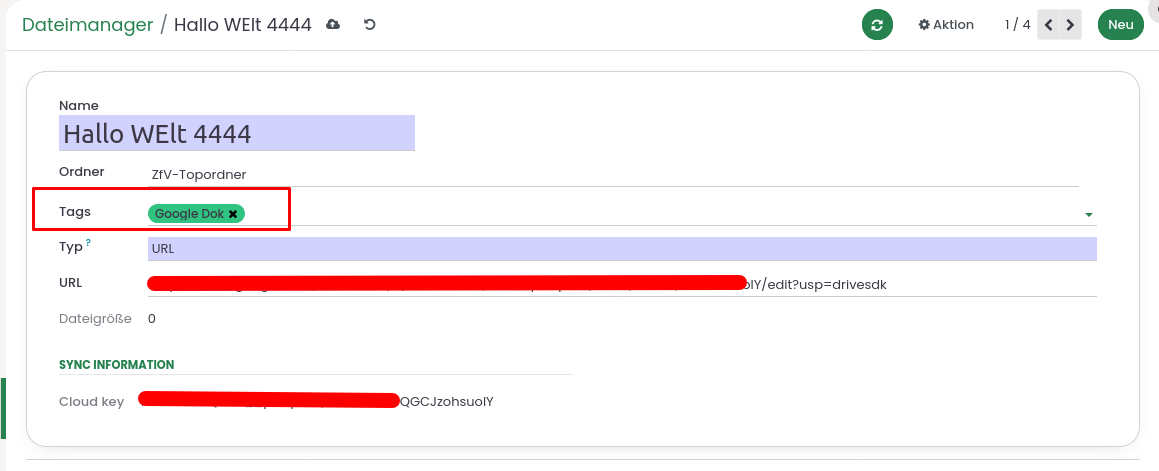
Treffer für Tag: Google Doks
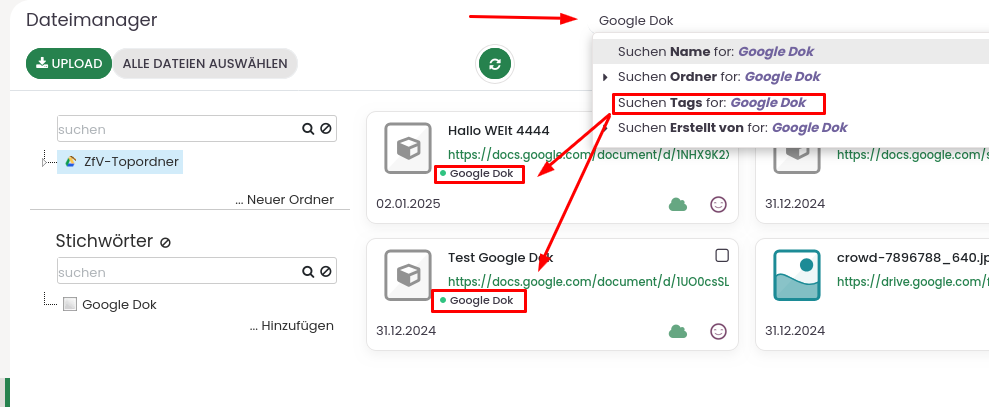
Aktionen mit gefilterten Dateien - Massendownload als ZIP, Update von Tags etc..
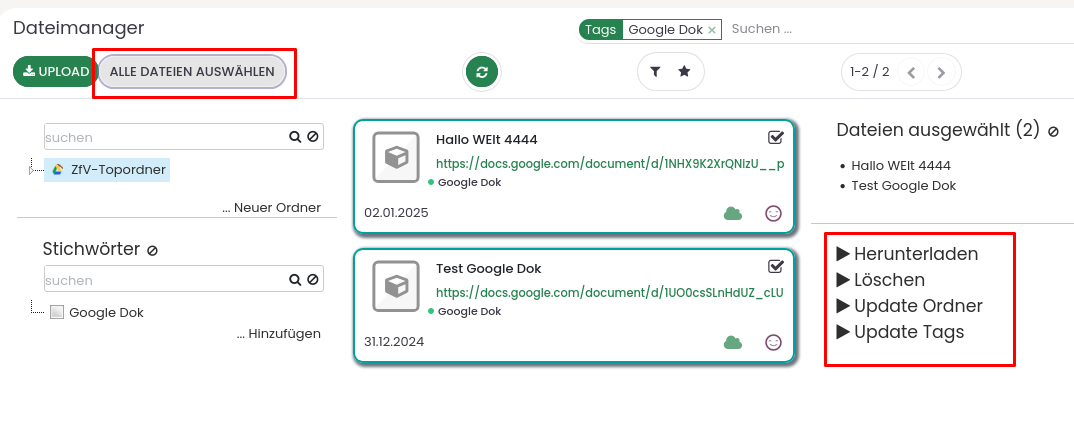
Drei verschiedene Ordnertypen - Root Ordner, Manuelle und Automatische Ordner
Root Ordner
Ist das Startverzeichnis für einen Google Drive Sync. Hier ein Beispielkonfiguration:

Manuelle Ordner
Manueller Ordner – ein Ordner, der von einem Benutzer erstellt wurde. Im Gegensatz zu automatischen Ordnereinstellungen muss jeder Ordner manuell festgelegt werden. Dient normalerweise als Unterordner automatischer Ordner.
Automatische Ordner
Automatischer Ordner – ein regelbasierter Ordner, der regelmässig basierend auf dem geplanten Job „Cloud-Ordner vorbereiten“ generiert wird. Jeder Automatische Ordner hat eine Ordnerregel - eine sogenannte Model-Basierende Regel.
Model-Basierende Regeln
Den OpenBiz Apps liegen sogenannte Model's zu Grunde. Die App Kontakt hat technisch das Model 'Contact', eine Aufgabe im Projekt Modul technisch das Model 'Task' usw.
Nun können für Ordner Model-Basierende Regeln erstellt werden auf die das Google Drive (DMS) reagiert. Es kann also eine automatische Ordnerregel - Modul Contact auf einen Ordner gelegt werden, der dann automatisch Dokumentenanhänge (eine Datei die bei einem Kontakt hochgeladen wird, oder von einem EMail Eingang extrahiert wird) im Google Drive DMS anzeigt.
Einstellungen für einen neues Root Verzeichnis zur Synchronisation
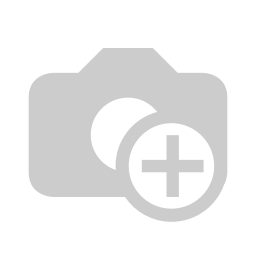
Google Drive - Geteilte Ablagen
Das Setup für eine Synchronisation mit Google Drive vom Typ: Geteilte Ablagen ist wie folgt:
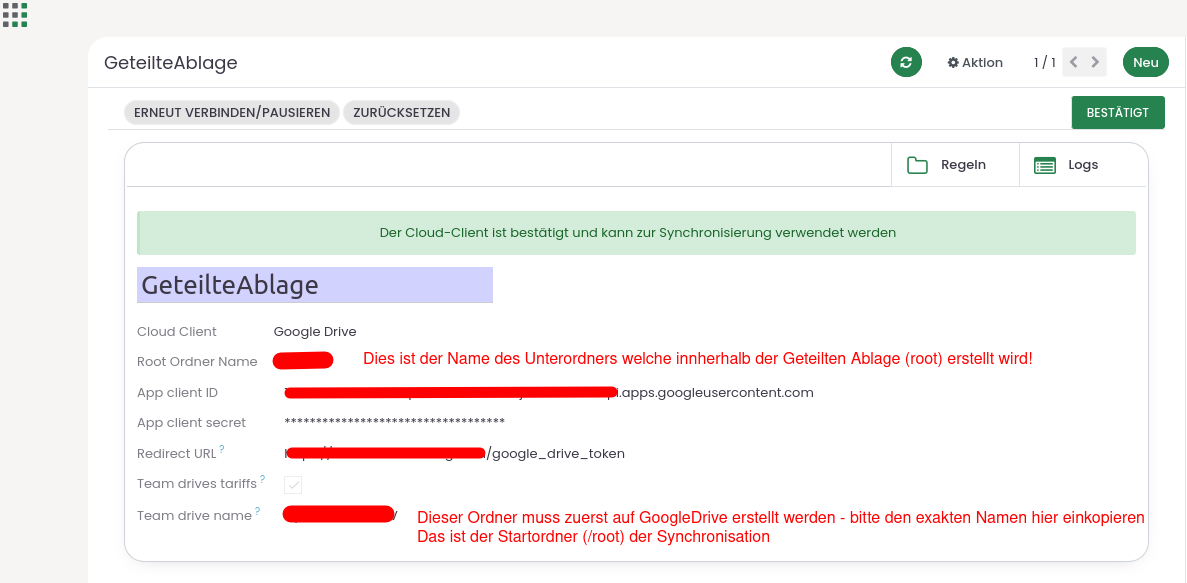
Wichtig: Die API Google Drive Verbindung muss mit Google Workspace Administrator Benutzer ausgeführt werden, der alle Rechte auf die Verzeichnisse - Geteilte Ablagen hat.
| Ansichten | |
|---|---|
| 1 | Ansicht gesamt |
| 1 | Mitglieder-Ansicht |
| 0 | Öffentliche Ansichten |
| Aktionen | |
|---|---|
| 0 | Likes |
| 0 | Dislikes |
| 0 | Kommentare |
Per Mail teilen
Bitte Anmelden um dies zu teilen webpage per E-Mail.